Avete problemi con la riproduzione di video dalla vostra unità flash ? I file video sono una delle fonti più comuni di comunicazione di massa. L'impossibilità di riprodurre i file importanti può causare una serie di problemi. In questi momenti di angoscia, è necessario imparare a liberarsi di questo problema una volta per tutte.
Esistono diversi motivi che potrebbero impedire la riproduzione dei video memorizzati nell'unità flash. Questo articolo si propone di elencare le cause più probabili di questo problema. Di seguito troverete anche una serie di metodi efficaci per riprodurre i file video da un'unità flash. Infine, imparate alcuni consigli efficaci per scegliere l'unità USB giusta per voi. Cominciamo !
Parte 1 : Motivi per cui l'unità flash non è in grado di riprodurre i video
Se non si riesce a riprodurre i video memorizzati in un'unità flash, è necessario individuare la causa del problema. Il problema può essere causato da una serie di motivi potenziali. Alcuni di essi sono elencati di seguito :
1. Trasferimento di file incompleto
Uno dei motivi più comuni di questo problema è quando il file video non viene trasferito completamente dall'unità flash. Un trasferimento incompleto dei file significa che non sarà possibile accedere ai file o riprodurli nel modo previsto. In questo caso, è necessario ripetere il processo di trasferimento e attendere che il video si sposti completamente.
2. File video danneggiato
Un altro dei motivi principali per cui non è possibile riprodurre i video memorizzati nell'unità flash è il danneggiamento dei file. È possibile che il file video che si sta cercando di riprodurre sia corrotto. Di solito, i settori danneggiati del supporto di memorizzazione e i virus possono causare la corruzione dei file. In questo caso, è possibile provare a riparare e recuperare il file danneggiato. Nel peggiore dei casi, dovrete rifare tutto da zero.
3. Unità flash corrotta o danneggiata
Le unità flash sono generalmente ottime per archiviare e trasferire dati all'esterno. A volte, però, un problema con l'unità flash può causarne l'interruzione del funzionamento. Se qualcosa va storto, l'unità flash può danneggiarsi. I danni fisici alla chiavetta possono anche causarne il malfunzionamento, rendendo impossibile l'accesso ai file memorizzati.
4. Inserimento improprio dell'unità flash
A volte il problema non è così angosciante come sembra. È possibile che il motivo per cui non riuscite a riprodurre i video memorizzati nell'unità flash sia dovuto a una vostra disattenzione. Se la chiavetta non è inserita correttamente nel computer, il sistema non sarà in grado di leggerla correttamente. È possibile provare a reinserire l'unità flash e vedere se il problema persiste.
Suggerimenti : Imparare i modi migliori per formattare e disformattare l'unità flash
Parte 2 : Come si trasferisce un video da un'unità flash al computer ?
Trasferire un file da un'unità flash al computer è un'operazione relativamente semplice. Seguendo i passaggi indicati di seguito, è possibile trasferire praticamente qualsiasi tipo di formato di file dall'unità flash al computer. La procedura prevede solo pochi semplici clic, come spiegato di seguito :
Fase 1 : Innanzitutto, inserire la chiavetta nella porta USB del computer. Aprire "File Explorer" sul computer. Dal pannello di sinistra, toccare "This PC".
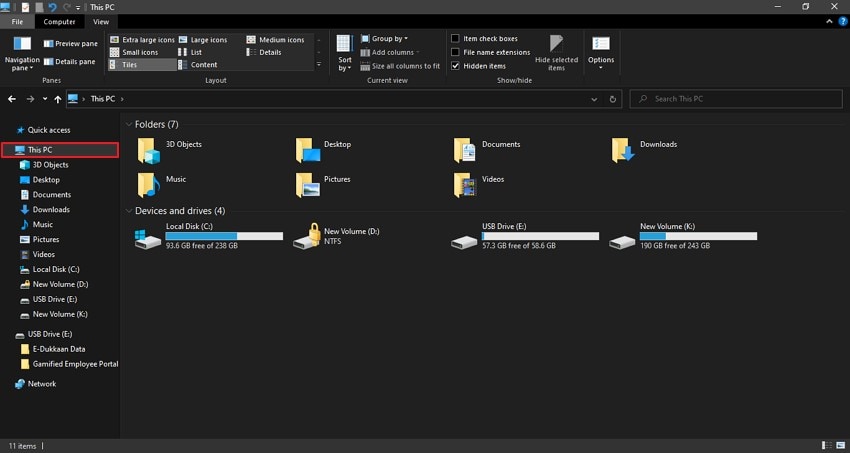
Fase 2 : Nella finestra "This PC" viene visualizzata la sezione "Devices and drives". Trovare l'unità flash sotto di essa. Fare doppio clic sull'unità USB per visualizzarne il contenuto. Selezionare i file video che si desidera trasferire dall'unità flash.
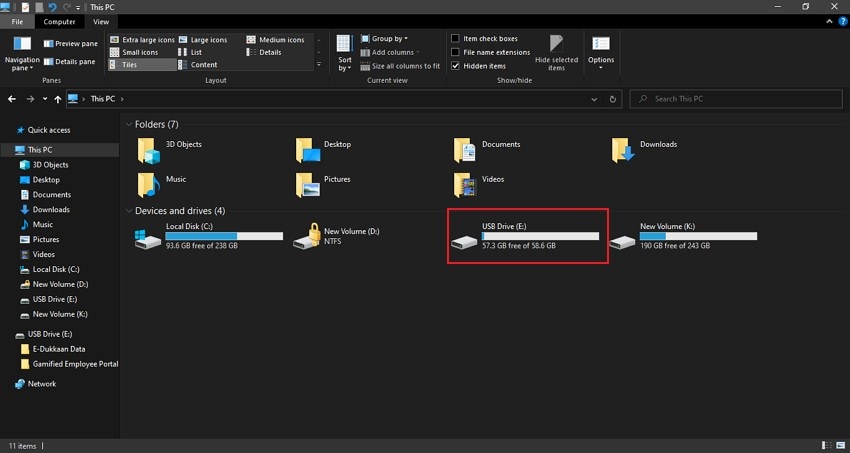
Fase 3 : Una volta selezionato il video, andare alla scheda "Home" in alto. Fare clic sull'opzione "Move to". Dal menu a discesa, individuare e fare clic su "Choose location."
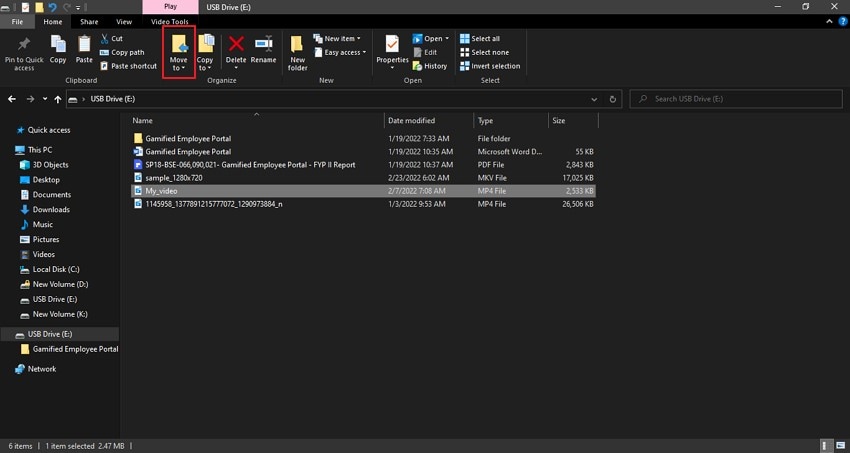
Fase 4 : A questo punto, selezionare il luogo o la cartella in cui si desidera spostare i file video. Infine, toccare il pulsante "Move" per terminare il processo. Il file video verrà trasferito dall'unità flash alla posizione scelta.
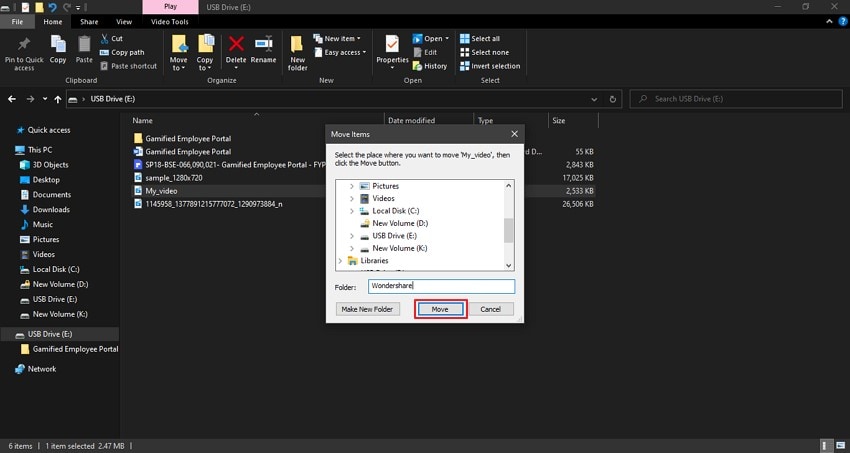
Parte 3 : Come si riproduce un video da un'unità flash ?
Cercate un modo per riprodurre i video da una chiavetta? Di seguito troverete i metodi più semplici per farlo, insieme alla loro descrizione dettagliata:
Metodo 1 : direttamente dall'unità flash
Il modo più rapido per riprodurre un video è quello di farlo direttamente dall'unità flash. È possibile farlo seguendo i passaggi indicati di seguito:
Fase 1 : Per iniziare, collegare la chiavetta al computer. Avviare "File Explorer" sullo schermo del computer e spostarsi su "Questo PC" dal riquadro di sinistra.
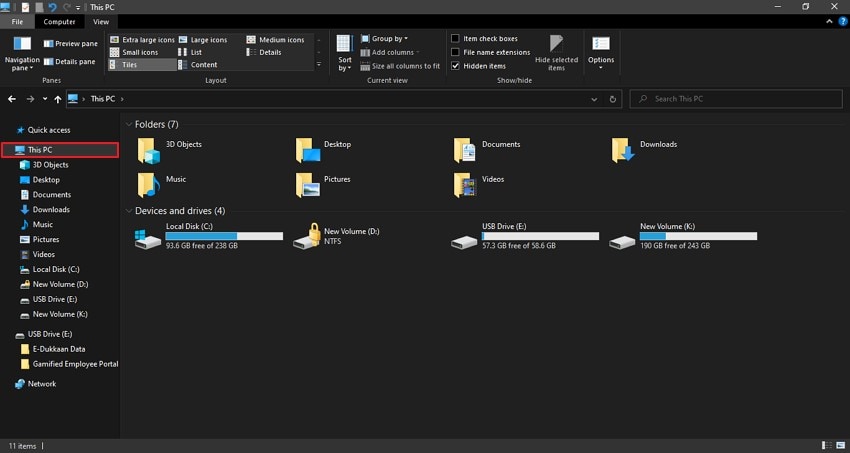
Fase 2 : Nella sezione "Devices and drives" di "This PC", cercare la chiavetta USB. Toccate due volte per rivelare il contenuto della vostra unità flash.
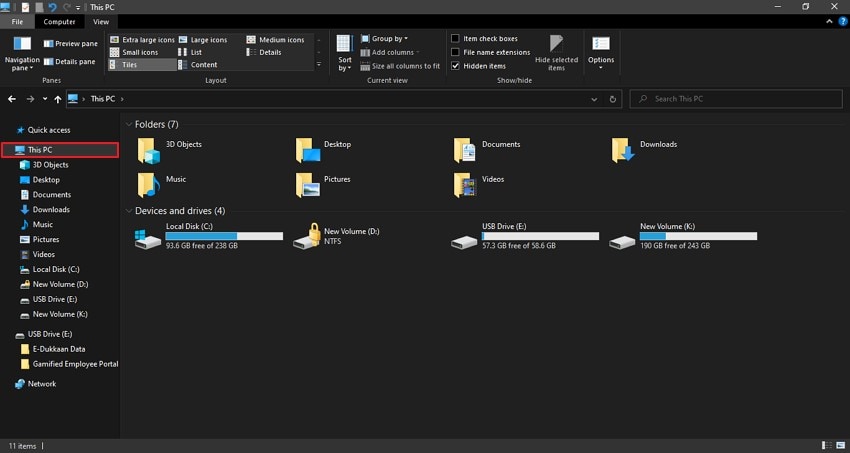
Fase 3 : A questo punto, trovare il video che si desidera riprodurre dall'unità USB. Facendo doppio clic su di esso, il video verrà riprodotto nel lettore multimediale predefinito del computer.
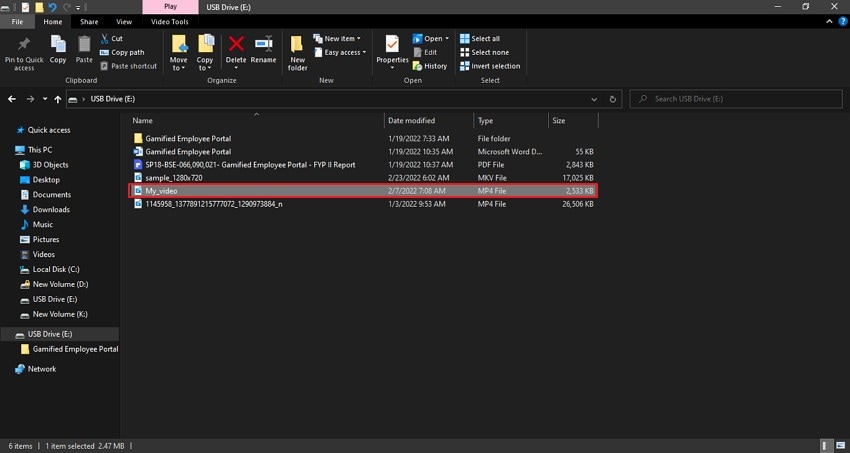
Suggerimenti : Imparare Come recuperare i file cancellati dall'unità flash USB
Metodo 2 : Utilizzando un lettore multimediale
Un altro metodo per riprodurre un video da un'unità flash è quello di utilizzare un lettore multimediale. I computer hanno un lettore multimediale generalmente impostato di default. Il lettore multimediale più comune per Windows che può essere utilizzato per riprodurre file video è VLC Media Player.
VLC è un lettore multimediale gratuito e open-source noto per la sua versatilità d'uso e per le sue capacità. VLC è in grado di riprodurre praticamente qualsiasi file multimediale grazie al suo ampio supporto per una serie di formati di file. Offre anche la conversione dei file e alcune opzioni di modifica manuale. È anche possibile creare segnalibri per le playlist e riprodurre i video mentre vengono scaricati.
È possibile riprodurre il video con un lettore multimediale VLC seguendo i seguenti passaggi:
Fase 1 : Trovate e avviate il lettore multimediale VLC sul vostro computer. Nella parte superiore dell'interfaccia del programma, cercare la scheda "Media" e fare clic su di essa.
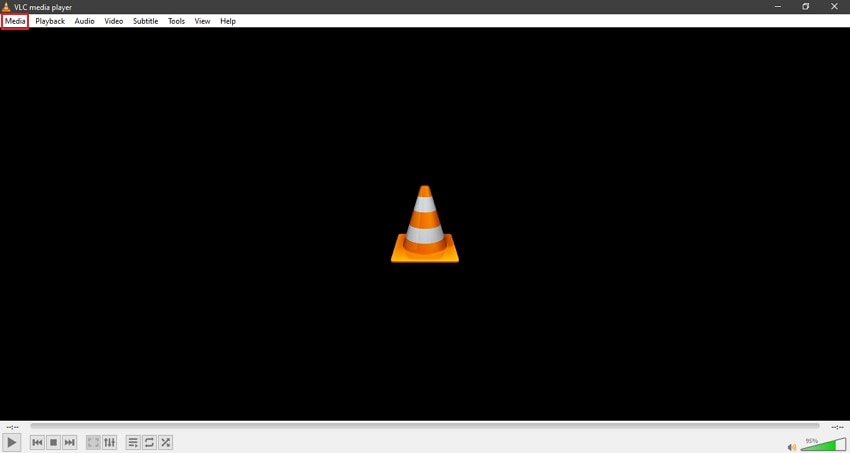
Fase 2 : Dal menu a discesa della scheda "Media", fare clic su "Open File". A questo scopo è possibile utilizzare la scorciatoia da tastiera "Ctrl + O".
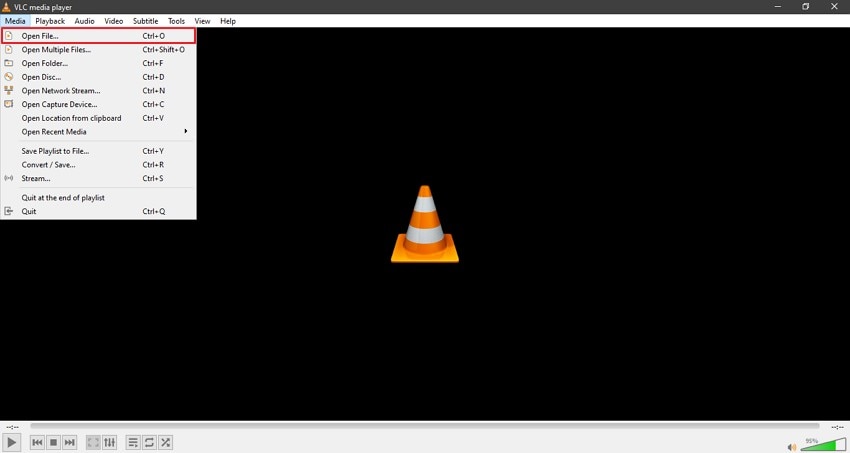
Fase 3 : Dalla finestra di dialogo che si apre, è possibile selezionare la posizione del video. In questo caso, cercare la chiavetta USB e fare clic su di essa per aprirne il contenuto.
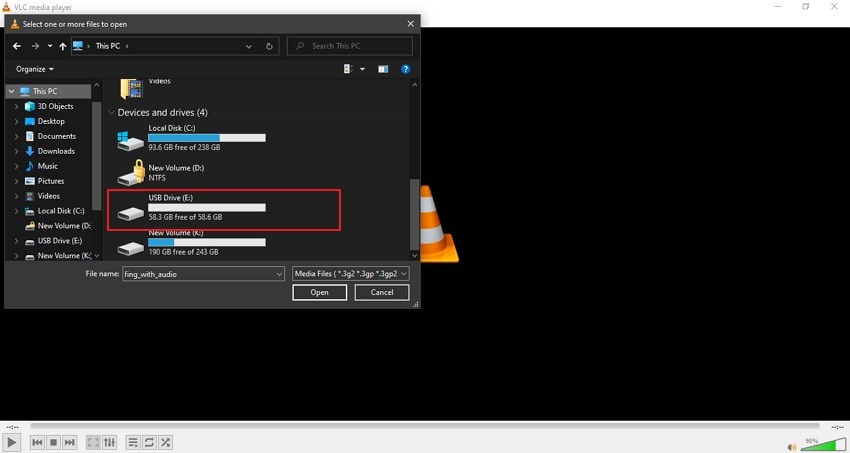
Fase 4 : Ora selezionate il vostro video dall'unità USB e fate clic su "Open". VLC riprodurrà il file video selezionato. Al contrario, è possibile selezionare più file video e il lettore multimediale VLC li riprodurrà nell'ordine selezionato.
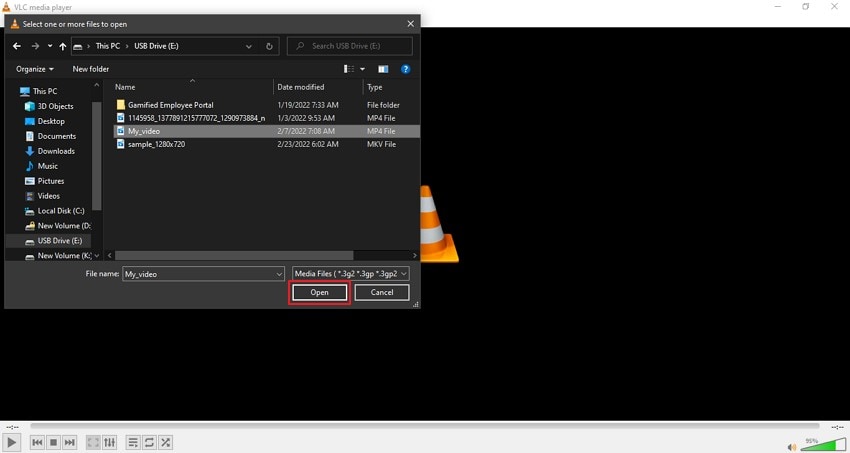
Parte 4 : Consigli per la scelta di una buona unità USB
La scelta della chiavetta USB perfetta può essere un compito arduo. Con tanti tipi diversi di unità flash disponibili sul mercato, come si fa a sapere quale scegliere? Per semplificare le cose, abbiamo compilato un elenco di fattori da considerare prima di scegliere un'unità USB. Seguite i consigli che seguono e prendete una decisione informata in merito alla vostra USB:

1. Velocità di trasferimento
Le unità USB sono disponibili in diverse velocità e formati di chip. I più comuni sono l'USB 2.0 e l'USB 3.0. L'USB 2.0 è adatto a file semplici e unità di archiviazione di piccole dimensioni. Ma se volete trasferire file di grandi dimensioni e multipli, vi servirà l'USB 3.0. USB 3.0 ha una velocità di trasferimento dieci volte superiore a quella delle unità flash USB 3.0. Potete scegliere quello più adatto alle vostre esigenze.
2. Compatibilità hardware
La compatibilità hardware è un aspetto importante da considerare nella scelta di una chiavetta USB. Sebbene la maggior parte delle unità flash sia in grado di collegarsi a una serie di dispositivi, è comunque necessario verificare l'hardware prima di acquistarne una. In particolare i computer moderni, tra cui i MacBook, scelgono di omettere le porte USB standard dai loro dispositivi. È possibile optare per le unità flash USB a doppio connettore che supportano entrambe le opzioni di connettore USB-A e USB-C.
In generale, le porte USB dei computer sono compatibili con le unità flash USB 2.0 o USB 3.0. La presenza di una porta USB 2.0 consente di collegare un'unità flash USB 3.0, ma i dati saranno trasferiti a una velocità 2.0.
3. Capacità di archiviazione USB
Le unità USB hanno una notevole capacità di memorizzazione. Al giorno d'oggi, le unità flash USB sono disponibili con un'ampia gamma di opzioni di archiviazione. La dimensione può variare da 512 MB a 1 TB. Le unità flash USB più comuni sono disponibili da 2 GB, 8 GB, 16 GB e 32 GB. È possibile sceglierne uno in base alla quantità di spazio di archiviazione richiesto.
4. Stile e uso
Le unità flash USB sono disponibili in diversi stili e dimensioni. Dalle classiche unità da due pollici alle USB a forma di chiave, ci sono diverse opzioni tra cui scegliere. Potete abbinare la vostra chiavetta al vostro branding e agire di conseguenza. È possibile scegliere un'unità flash anche in base all'uso che se ne intende fare.
5. Il prezzo
Come per altri prodotti, il costo è il fattore decisivo quando si parla di unità flash USB. I prezzi variano generalmente da un fornitore all'altro. Le unità flash personalizzate e quelle con grandi capacità di memorizzazione tendono a essere un po' costose. Potete sceglierne uno in base al budget che vi siete prefissati e guardarvi intorno per trovare prezzi diversi.
Conclusione
L'impossibilità di riprodurre i video memorizzati nell'unità flash è un problema comunemente riscontrato. Dopo aver individuato le probabili cause del problema, è possibile verificare quale potrebbe essere la causa. Seguendo i semplici passaggi indicati sopra, è possibile trasferire i video dall'unità flash al computer con estrema facilità.
Anche la riproduzione di un file video da un'unità flash è semplice con i metodi sopra menzionati. Infine, ricordate di tenere a mente i suggerimenti e le linee guida di cui sopra quando scegliete un'unità USB. Anche se si tratta di consigli relativamente semplici, questi suggerimenti possono svolgere un ruolo importante per le vostre esigenze di trasferimento dei dati.
 100% sicuro e download gratuito
100% sicuro e download gratuito


